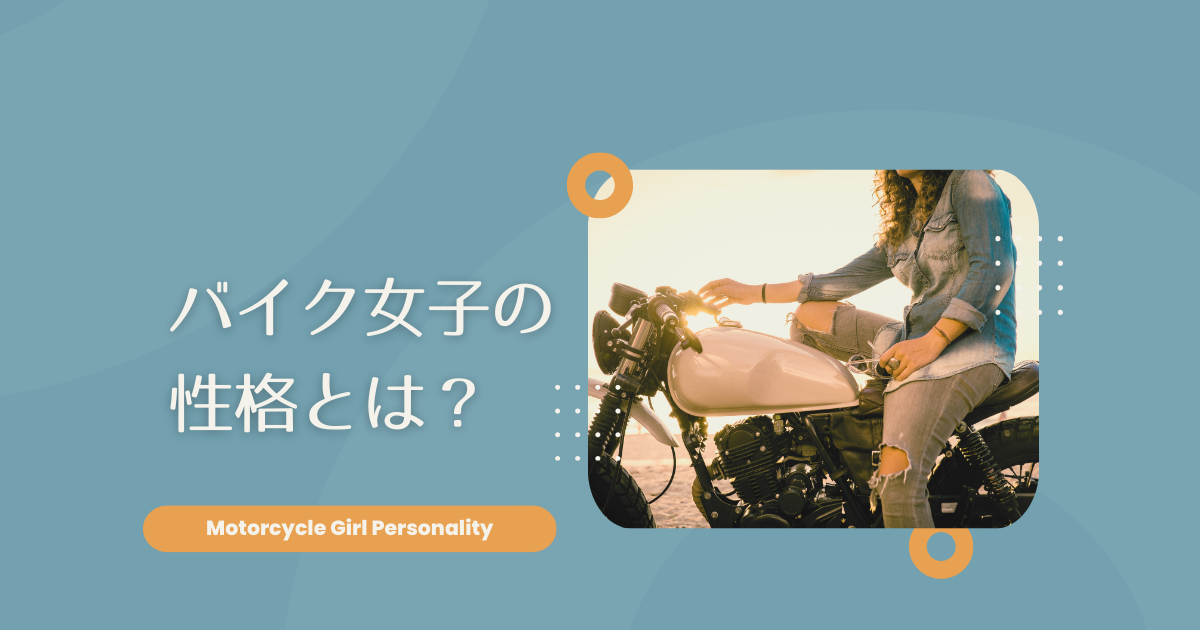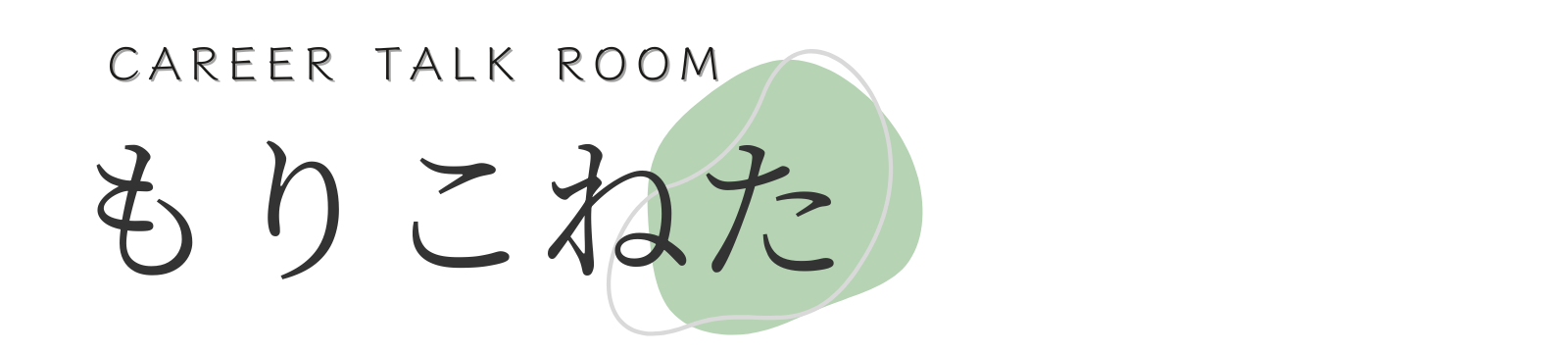今年も、買ってよかったモノ系の記事が増えてくる季節となりました。
私も、昨年末に、そんな感じのことを記事にしてみたのですが、正直、人のためというよりも、自身の備忘録として役に立った感があります。


それに、この買ったモノ系記事は、ただひたすらに商品を挙げていくだけなので、あまり深く考えずに記事を作成することができるという点で、何かと慌ただしいこの時期にぴったりだと思いました。
ということで、2023年に買ったモノの中で、「ガジェット」に分類されるであろう3品を挙げていきたいと思います。
実はこの「ガジェット」という言葉、私はつい最近知ったばかりでして、そんなガジェットに疎い私でも、「これは買ってよかった!」と実感しているものばかりです。



はい、この記事は、私のような「ガジェットに疎い方」、そして、私と同じ「昭和世代」におすすめです。(たぶん)
そしてこの記事は、「見て見て!これ買ったんだよ!」という自己顕示欲丸出しの内容となっております。
そんな私に最後までお付き合いいただけたあなたは、来年もきっと幸運に恵まれることでしょう!(知らんけど)
Apple MacBook Air M2/13.6インチ(ノートパソコン)


まずは、2月に購入したAppleさんの「MacBook Air /M2チップ搭載13.6インチ」のご紹介です。
カラーは4色展開。その中で「スターライト」を選びました。優しげな色合いと、指紋が目立ちにくいという理由からです。
Appleの期間限定割引と家電量販店のポイントを利用したことで、15,000円ほど値引いた価格で購入することができました。
価格:164,800円(税込)
メモリ:8GB(オプションで16GBまたは24GB変更可能)
バッテリーと電源:最大18時間のAppleTVアプリのムービー再生、最大15時間のワイヤレスインターネット
ストレージ:256GB(512GB、1TB、2TBに変更可能)
充電と拡張性:Mag Safe 3充電ポート、3.5mmヘッドフォンジャック、2つのThunderbolt/USB4
キーボードとトラックパッド:バックライトMagic keyboard、感圧タッチトラックパッド
ワイヤレス:Wi-Fi6、Bluetooth5.3
カメラ:1080p FaceTime HDカメラ
オーディオ:4スピーカーサウンドシステム
サイズと重量:高さ1.13cm、幅30.41cm、奥行き21.5cm、重量1.24kg
同梱物:13インチMacBook Air、30W USB -C電源アダプタ、USB -C-Mag Safe 3ケーブル(2m)
これまで、2016年購入の某社ノートパソコン(Windows)と、2019年購入のiPad Proの2台体制でブログ運営諸々をしてまいりました。
ただ、ガジェットに疎い私がいうのもどうかとは思いますが、iPadに慣れてしまうと、某社ノートパソコンのもっさり感が際立ってしまいまして、そのうちiPadしか使わなくなってしまったのです。
iPadのストレージ容量が厳しくなってきたことと、動作も怪しくなってきた(?)こともあり、いつどうなってもいいようにと、保険的にこちらを購入しました。








ちなみに、MacBookの他モデルを選ばなかった理由を、めちゃくちゃざっくりと。
| Air・M1 | Air・M2/15インチ | Pro |
| 店頭に展示品なし (現物を見て決めたい派) | 価格・重量・サイズ感 (少しでも低価格で軽量化を希望) | 自分にはハイスペックすぎる (動画編集もデザイン制作もしないし) |
時折、「MacBook Air」や「M2 /13インチ」を買って後悔・・・というフレーズを目にします。
でも、ガジェットにこだわりのない私にとっては、身の丈にあったちょうどいい機能が搭載されていて、大満足の一品です。
PCに詳しい方やデザイン制作、動画編集等をお仕事にされている方でなければ、充分に事足りるのではないかと思います。
そんな私目線の使い心地は、こんな感じです。
あと、これはタブレットを使っている人にあるあるなのかもですが、初めの頃はiPadの癖でディスプレイ画面を指で押してしまうことがしばしばでした。
なので、画面の端だけではなく真ん中あたりまで、自分の指紋でいっぱいです(笑)。




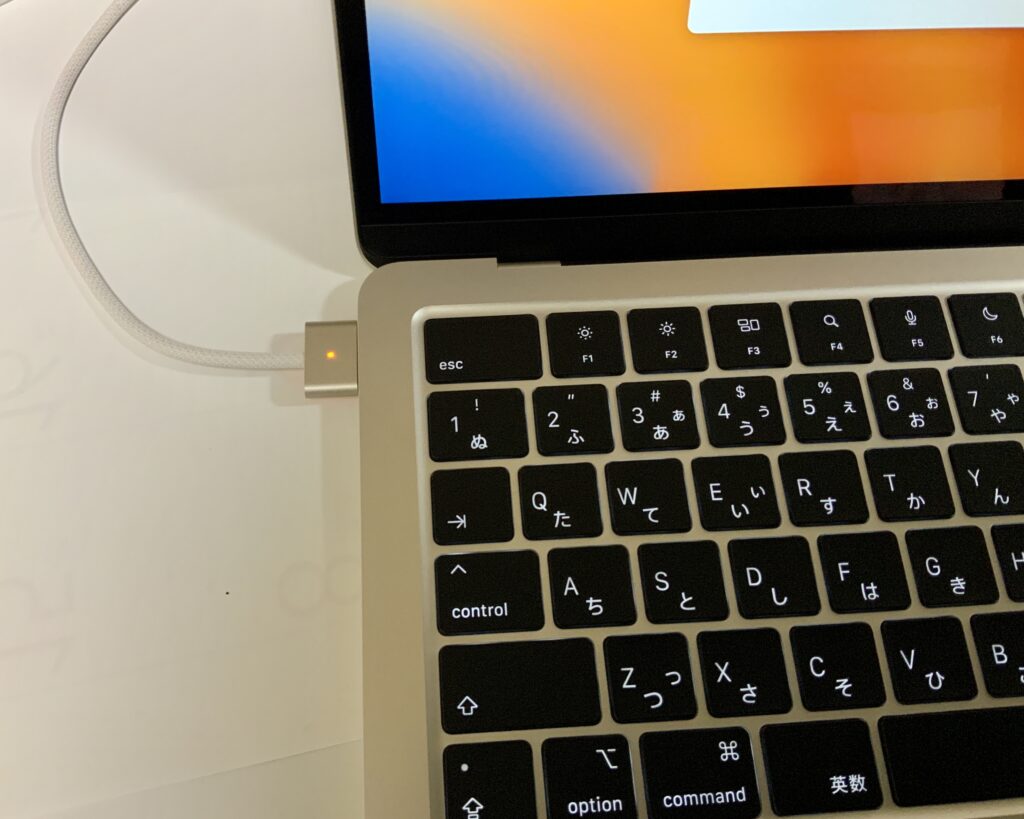
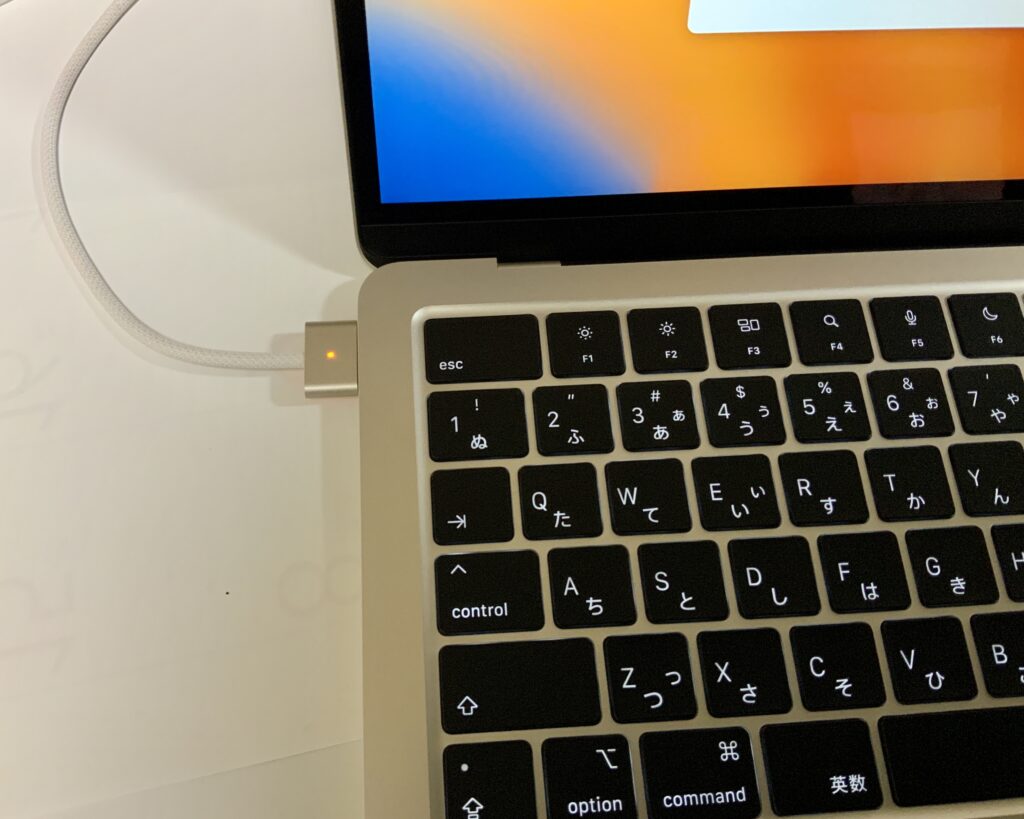
見た目スマートで軽量ゆえに持ち運びに便利なので、今はiPadの方がお留守番をすることが増えてしまったほどです。
Nikon Zfc 16-50(デジタル一眼レフミラーレスカメラ)


MacBook Airを購入した翌月の3月には、Nikonのデジタル一眼レフミラーレスカメラ「Zfc」を購入しています。
購入機種:Zfc NIKKOR Z 16−50mm f/3.5-6.3 VR
購入価格:137,000円(オープン価格)
購入場所:行きつけの家電量販店
付属品:バッテリー、バッテリーチャージャー、ストラップ
期間限定特典:64GBメモリーカード付き
この頃の私は、ちょっとおかしな金銭感覚でした(笑)。
有効画素数:2088万画素
ISO感度:ISO 100-51200
質量:約445g
SnapBridge/Wi-Fi内蔵/Bluetooth内蔵/タッチパネル
「Nikon Zfc概要」より一部引用
20代の頃に、一眼レフカメラ(もちろんフィルム)を入手して、しばらくは子供がおもちゃで遊ぶように楽しんではいたのですが、まあ子供なのでそのうち飽きまして、以後はクローゼットの奥がすみかとなっていました。
が、ここにきて急にまた一眼レフカメラが欲しくなりまして、次のような流れでわずか3ヶ月程度で購入するに至ったのです。
現在のカメラの情報、知識が皆無のため、YouTubeやウェブサイト等で調べまくリ、とりあえず最低限のカメラ情報を入手。ある程度の目星をつける。
その時すでに、Nikon製が一番気になっていた。
カメラの現物を見るために家電量販店へ。
そこに展示されていた「Zfc」を見て、ほぼ気持ちが固まる。
「Zfc」を調べまくる。デジタル一眼レフ初心者の私でも、使いこなすことができるのかを判断。
いつもお世話になっている家電量販店で購入。在庫なしのため取り寄せ。10日ほどで商品が手元に。
・・・まあ、いわゆる衝動買いというやつですな(笑)。
初めて見た時、大昔に父親が使っていたカメラを思い出してしまいましたが、そんなノスタルジーを感じる同世代の方は、少なくないんじゃないかと。
ここで、これでもかというくらい「Zfc」を見せびらかせていきますよ。








どこから見ても、ため息がでるほどの造形美。飽きることはありません。
レトロ好みの私にとっては、撮影している時はもちろん、ただ持っているだけ、部屋に置いてあるだけでも気分が上がります。
ここで、素人目線の感想を挙げていきます。
詳しい説明はできないので、普段使っている機能を画像で表現してみます。












ここで、恥ずかしいとは思いつつ、今年2023年中に撮影した写真を挙げていきます。(なにぶん素人の道楽なのでご容赦くださいませ)














「Zfcはこの程度か」と思われてしまいそうで、少し心配です(笑)。Nikonさんに申し訳ない!
この記事を読み終えましたら、ぜひ、「Zfc レビュー」とかなんとかで検索して、素晴らしい写真の数々をご堪能いただければと思います。
SONY LinkBuds S(ワイヤレスイヤホン)


最後は、SONYのワイヤレスイヤホン「 LinkBuds S」です。
購入機種:ワイヤレスノイズキャンセリングステレオヘッドセット LinkBuds S (W)ホワイト
購入価格:17,200円(オープン価格)
購入場所:行きつけの家電量販店
よく調べてみたら、購入したのは2022年12月なので、今年ではありませんでした。嘘ついてごめんなさい!
でも、がっつりごりごりに使っていたのは今年2023年ということで、この商品も追加させていただきますよ。
【ヘッドホン部】
型式/密閉,ダイナミック、ドライバーユニット/5mm 、マグネット/高磁力ネオジウムマグネット、質量/約4.8g×2、電源/Li-ion、充電方法/USB充電(ケース使用)、電池持続時間(連続音声再生時間)/最大6時間(NCオン)、最大9時間(NCオフ)、電池持続時間(連続通話時間)/最大3.5時間
【マイクロ本部】
型式/MEMS、指向特性/全指向性
【付属品】
USBケーブル(USB Type-CTM cable)
【Bluetooth】
通信方式/Bluetooth標準規格Ver.5.2、出力/ Bluetooth標準規格 Power Class 1、最大通信距離/10m
購入の経緯は、先に使っていたオットの勧めです。
電車で移動することが多い私にとって、イヤホンはほぼ必須アイテムでしたが、そろそろワイヤレスにしてもいい頃合いなのかなと思い、こちらの購入を決断しました。
なにせガジェットに弱いということから、詳細な説明はできかねるため、画像でお伝えしていきます。
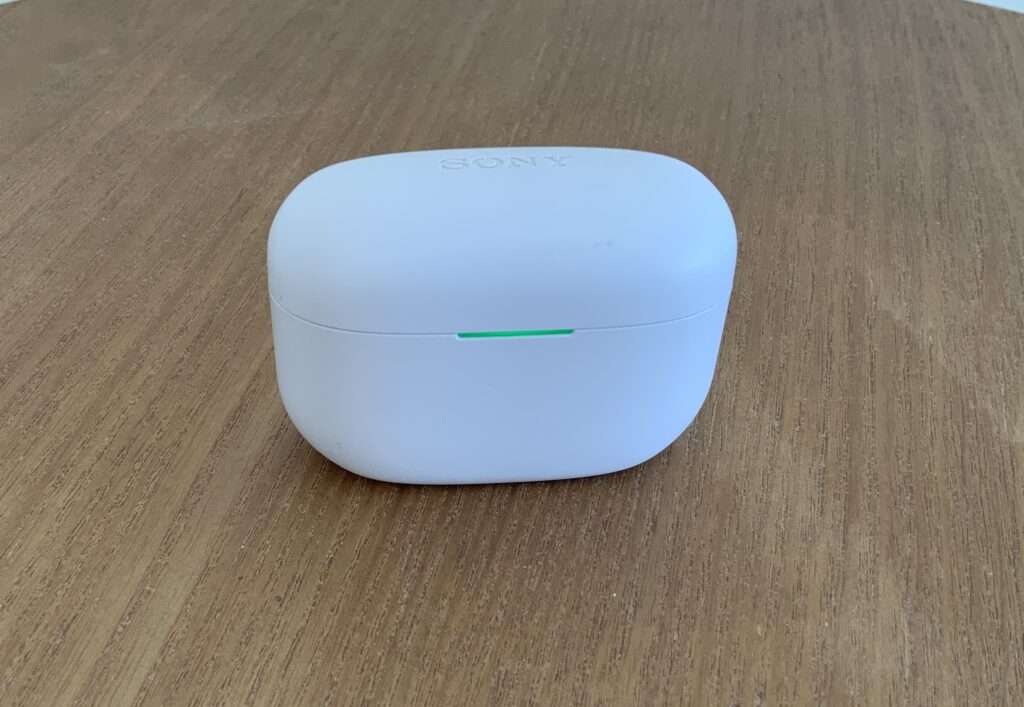
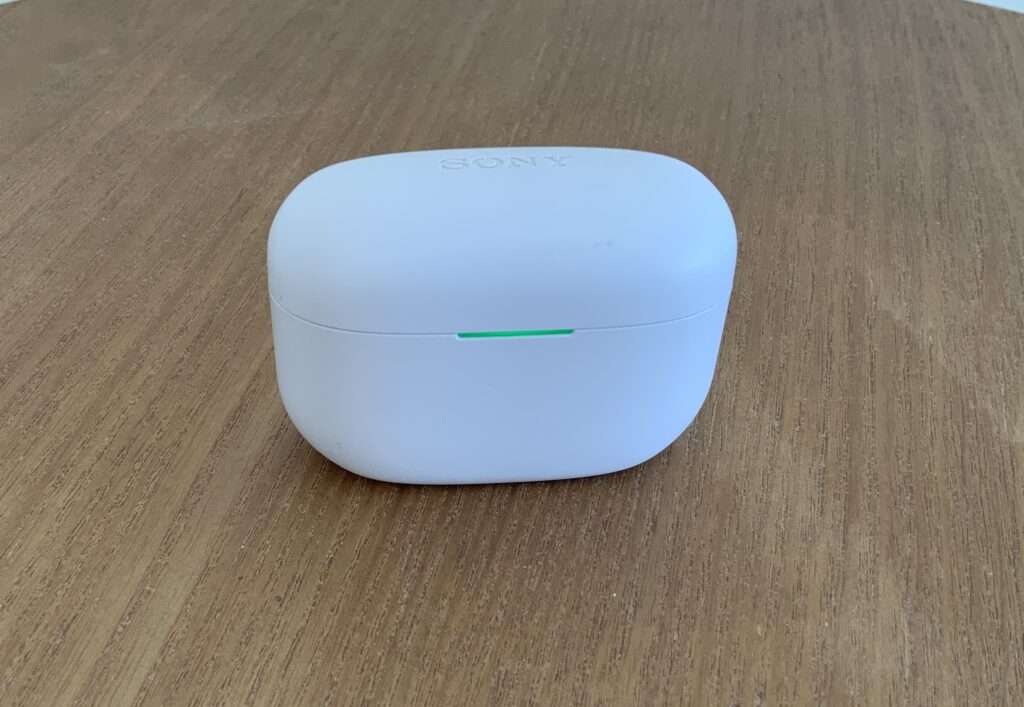




手のひらサイズのケースは、小さく軽量で荷物にならないため、外出時には必ずと行っていいほど持ち歩いています。
イヤーピースが4サイズもあるため、自分の耳に合ったものを選ぶことができます。




こんな感じで、 「LinkBuds S」は、すでに私の日常に溶け込んでいるのです。
おわりに


ミニマムな暮らしに憧れつつも、物欲モード全開で過ごした2023年でした(笑)。
とはいっても、この新しいモノたちのおかげで、より快適で心豊かに日々を過ごせたことから、モノとのご縁に感謝しています。
そして、このブログを読んでくださった方々にも、心よりお礼申し上げます。
どうぞ、健やかに新年をお迎えくださいませ。
そして、2024年もよろしくお願いいたします。